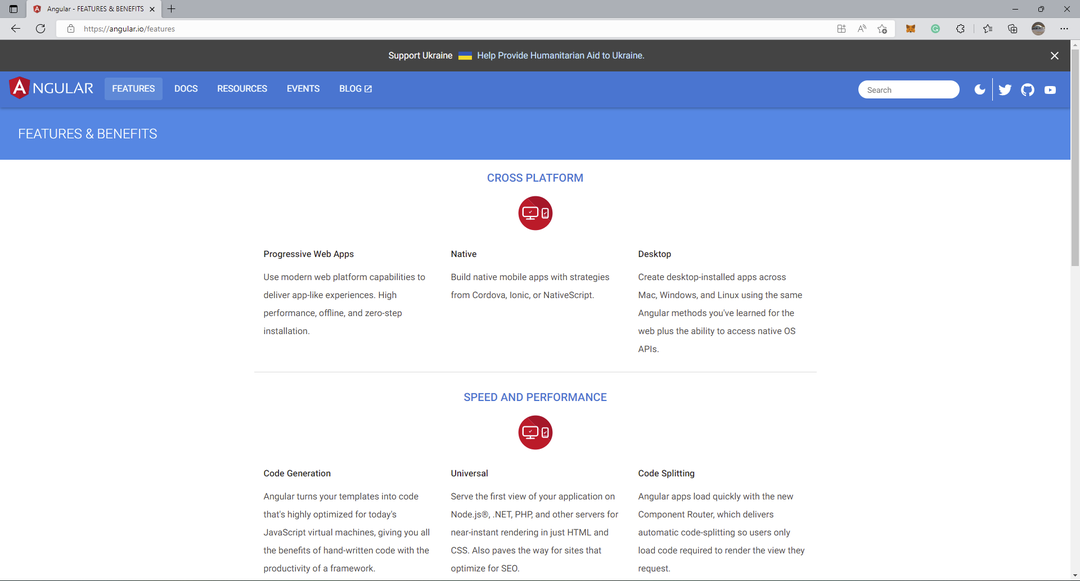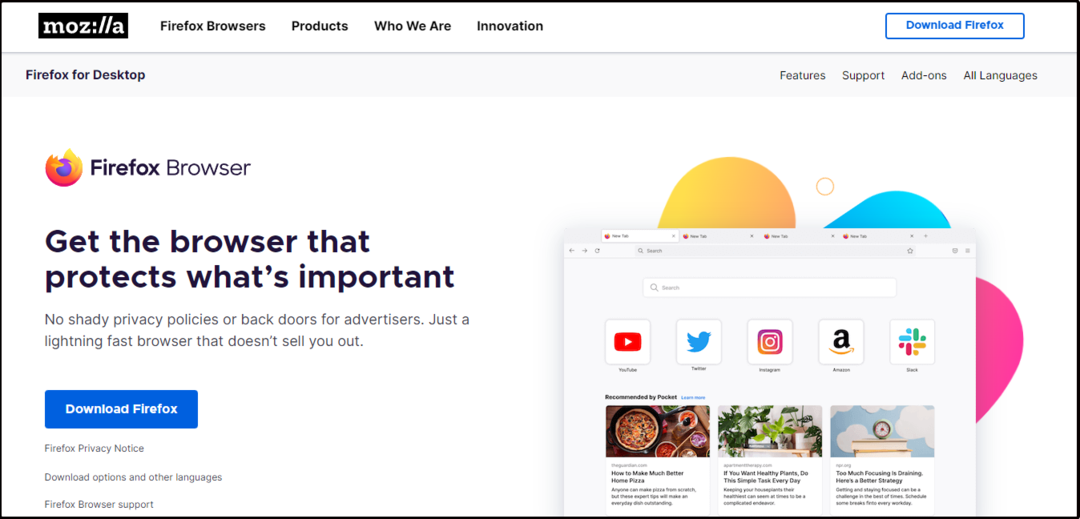- Migrazione facile: usa l'assistente di Opera per trasferire i dati in uscita, come segnalibri, password, ecc.
- Ottimizza l'utilizzo delle risorse: la tua memoria RAM viene utilizzata in modo più efficiente rispetto ad altri browser
- Maggiore privacy: VPN gratuita e illimitata integrata
- Nessuna pubblicità: il blocco degli annunci integrato accelera il caricamento delle pagine e protegge dall'estrazione di dati
- Gaming friendly: Opera GX è il primo e miglior browser per i giochi
- Scarica Opera
Internet Explorer di solito conserva una cronologia delle pagine per un certo periodo di tempo. Tuttavia, alcuni Internet Explorer gli utenti hanno pubblicato sul forum di supporto Microsoft che IE non mantiene una cronologia delle pagine. Uno l'utente ha dichiarato:
Dopo aver dovuto eseguire una pulizia approfondita per eliminare il malware, il riquadro Cronologia mostra solo l'opzione di ricerca nella cronologia e nessuna cronologia.
Pertanto, la scheda Cronologia di IE non include alcuna pagina per quegli utenti.
Cosa posso fare se Internet Explorer non conserva la cronologia?
1. Controlla l'opzione Elimina cronologia di navigazione all'uscita
- Innanzitutto, controlla se il Elimina la cronologia di navigazione all'uscita l'opzione è selezionata. Clicca il Utensili pulsante a forma di ingranaggio in alto a destra nella finestra di Internet Explorer.
- Clic Opzioni Internet per aprire la finestra nell'istantanea direttamente sotto.

- Se la Elimina la cronologia di navigazione all'uscita è selezionata, questo è probabilmente il motivo per cui il tuo browser IE non visualizza una cronologia delle pagine. Deseleziona il Elimina la cronologia di navigazione all'uscita opzione.
Se sei anche curioso di sapere come modificare le opzioni Internet di Edge, dai un'occhiata a questo guida dedicata.
2. Aumenta il numero di giorni in cui Explorer conserva la cronologia delle pagine per
- Il tuo Internet Explorer browser potrebbe essere configurato per mantenere le pagine nella cronologia per zero giorni. Per verificare se è così, apri la finestra Opzioni Internet come descritto sopra.
- Clicca il impostazioni nella scheda Generale per aprire la finestra Impostazioni dati sito web.
- Fare clic sulla scheda Cronologia mostrata direttamente sotto.

- Inserisci un valore più alto nel Giorni per mantenere pagine nella storia scatola.
- Clicca il ok pulsante.
3. Aumenta lo spazio di archiviazione su disco allocato alla cronologia delle pagine
Inoltre, controlla quanto spazio di archiviazione è assegnato alla cronologia delle pagine di IE. Per farlo, seleziona il File temporanei di Internet scheda nella finestra Impostazioni dati sito web. Dovrebbero esserci almeno 50 megabyte allocati alla cronologia delle pagine. Aumenta il valore in Spazio su disco da utilizzare box a 250 MB se non lo è già.

Se desideri ripristinare la posizione predefinita dei file temporanei Internet, segui i semplici passaggi di questa pratica guida.
4. Ripristina Internet Explorer
- Il ripristino di Internet Explorer ripristinerà il browser alla sua configurazione predefinita, che potrebbe correggere la cronologia delle pagine di IE. Apri di nuovo la finestra Opzioni Internet facendo clic su Utensili > Opzioni Internet in IE.
- Seleziona la scheda Avanzate mostrata direttamente sotto.

- Clicca il Ripristina pulsante.
- Si aprirà una finestra di dialogo Ripristina impostazioni Internet Explorer. Non selezionare il Elimina le impostazioni personali opzione lì in quanto cancellerà la cronologia della tua pagina.

- Clic Ripristina in quella finestra di dialogo per confermare.
- Riavvia Windows dopo aver ripristinato Internet Explorer.
5. Ripristina gli attributi di sistema per la cartella della cronologia delle pagine di IE
- Gli utenti hanno anche confermato di aver corretto i riquadri della cronologia delle pagine di IE vuoti reimpostando gli attributi di sistema per la cartella della cronologia del browser. Per farlo, premi il tasto Tasto Windows + Stasto di scelta rapida.
- Inserisci la parola chiave "cmd" da cercare Prompt dei comandi.
- Fare clic con il pulsante destro del mouse su Prompt dei comandi e selezionare Esegui come amministratore.
- Inserisci quanto segue nella finestra: attrib +h +s +r %localappdata%MicrosoftWindowsHistory. Premi il tasto Invio dopo aver inserito quel comando.

Se hai problemi ad accedere al prompt dei comandi come amministratore, è meglio dare un'occhiata più da vicinoquesta guida.
Ci sono buone probabilità che le risoluzioni di cui sopra risolvano il riquadro Cronologia vuoto di Internet Explorer. Quindi il riquadro Cronologia di IE ti mostrerà ancora una volta le pagine che hai aperto nel browser nelle ultime settimane.
Non dimenticare di lasciare altre domande o suggerimenti che potresti avere nella sezione commenti qui sotto.
ARTICOLI CORRELATI DA VERIFICARE:
- FIX: Internet Explorer 11 ha problemi con il proxy dopo l'aggiornamento
- Correzione: le schede di Internet Explorer si bloccano o si aprono lentamente
- Correzione: problemi con la schermata nera di Internet Explorer
 Hai ancora problemi?Risolvili con questo strumento:
Hai ancora problemi?Risolvili con questo strumento:
- Scarica questo strumento di riparazione del PC valutato Ottimo su TrustPilot.com (il download inizia da questa pagina).
- Clic Inizia scansione per trovare problemi di Windows che potrebbero causare problemi al PC.
- Clic Ripara tutto per risolvere i problemi con le tecnologie brevettate (Sconto esclusivo per i nostri lettori).
Restoro è stato scaricato da 0 lettori questo mese.
![Scarica Opera Browser per Windows 10/11 [ultima versione per 64 o 32 bit]](/f/ce9f64f9041ff60df0a78fd367a9447d.jpg?width=300&height=460)